Guide de suppression du « Facebook Messenger virus »
Qu’est-ce que le « Facebook Messenger virus » ?
Le « Facebook Messenger virus » a été découvert par Ido Naor. Les cybercriminels l’utilisent pour diffuser FormBook, un programme de type trojan, en envoyant divers fichiers par Facebook Messenger. S’ils sont ouverts, ces fichiers provoquent l’installation du programme malveillant susmentionné.
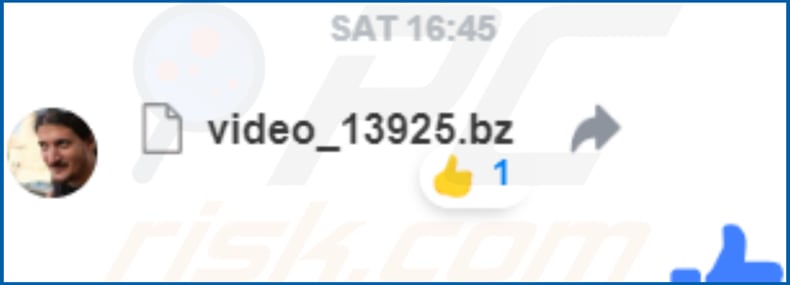
Typiquement, les gens reçoivent ces fichiers de leurs amis Facebook qui ont installé des programmes indésirables (malveillants) qui envoient du spam. Dans notre exemple, le fichier joint au message Messenger est « video_13925.bz ». Cette archive contient un autre fichier (« play_75367031.mp4.com ») qui peut être extrait avec 7-Zip. S’il est ouvert, il télécharge et installe le cheval de Troie FormBook. Ce programme vole les données personnelles. À l’aide de ce programme, les cybercriminels peuvent enregistrer les frappes au clavier et les données du presse-papiers, faire des captures d’écran, voler les mots de passe/logins enregistrés, etc. Certaines des données volées peuvent inclure des informations bancaires. Les cybercriminels utilisent toutes les données volées pour générer des revenus. Leurs victimes rencontrent généralement des problèmes d’ordre financier, de sécurité de navigation, de confidentialité et autres. FormBook peut également être utilisé pour provoquer le téléchargement et l’installation d’autres programmes, et les victimes peuvent ainsi voir leur ordinateur infecté par d’autres programmes malveillants tels que des ransomwares. Si un ordinateur est infecté par FormBook, il doit être supprimé immédiatement.
| Nom | Virus de spam Facebook Messenger |
| Type de menace | Trojan, virus de vol de mot de passe, malware bancaire, spyware. |
| Pièce(s) jointe(s) | Divers fichiers d’archives (par ex, « video_13925.bz ») |
| Noms de détection (video.exe) | Avira (TR/Autoit.oftwi), BitDefender (Trojan.GenericKD.41240919), ESET-NOD32 (une variante de Win32/Autoit.OHP), Kaspersky (UDS:DangerousObject.Multi.Generic), Liste complète des détections (VirusTotal) |
| Symptômes | Les trojans sont conçus pour s’infiltrer furtivement dans l’ordinateur de la victime et rester silencieux. Ainsi, aucun symptôme particulier n’est clairement visible sur une machine infectée. |
| Payload | Trojan FormBook |
| Méthodes de distribution | Pièces jointes d’emails infectés, publicités en ligne malveillantes, ingénierie sociale, cracks logiciels. |
| Dommages | Vol d’informations bancaires, mots de passe, vol d’identité, ordinateur de la victime ajouté à un botnet. |
| Suppression de logiciels malveillants (Windows) |
Pour éliminer les éventuelles infections par des logiciels malveillants, analysez votre ordinateur avec un logiciel antivirus légitime. Nos chercheurs en sécurité recommandent d’utiliser Malwarebytes. |
FormBook n’est qu’un des nombreux programmes de type trojan. Parmi les exemples d’autres programmes malveillants similaires, citons Adwind, TrickBot, Tefosteal et LokiBot. Les chevaux de Troie volent généralement des données/informations confidentielles et personnelles et prolifèrent d’autres infections. Le fait d’avoir un ordinateur infecté par eux entraîne généralement de graves problèmes.
Comment « Facebook Messenger virus » a-t-il infecté mon ordinateur ?
Dans ce cas précis, pour proliférer FormBook, les cybercriminels utilisent Facebook Messenger. Ils utilisent les comptes de personnes qui ont des programmes malveillants installés sur leurs ordinateurs. Leurs comptes sont utilisés pour faire proliférer FormBook simplement en envoyant des fichiers joints qui, s’ils sont extraits et ouverts, provoquent des infections informatiques. Il existe également d’autres moyens de faire proliférer ces programmes malveillants. Par exemple, en utilisant des campagnes de spam, des chevaux de Troie, de faux outils de mise à jour de logiciels, des outils de « craquage » de logiciels et diverses sources de téléchargement de logiciels douteux. Pour inciter les gens à installer des programmes indésirables (ou des infections informatiques) par le biais de campagnes de spam, les criminels envoient des e-mails contenant des pièces jointes malveillantes. Les fichiers joints sont généralement des documents Microsoft Office ou PDF, des archives (ZIP, RAR, etc.), des exécutables, des fichiers JavaScript, etc. S’ils sont ouverts, ils téléchargent et installent des programmes malveillants. Les chevaux de Troie sont des programmes conçus pour faire proliférer d’autres infections. Une fois installés, ils provoquent des infections en chaîne. Les faux outils (non officiels) de mise à jour de logiciels téléchargent et installent généralement des programmes indésirables (logiciels malveillants) plutôt que des mises à jour ou des correctifs, ou exploitent les bogues ou les défauts des logiciels obsolètes. Les outils de « craquage » de logiciels sont des programmes qui permettent aux utilisateurs d’éviter de payer l’activation d’un logiciel, mais les cybercriminels les utilisent souvent pour propager des infections informatiques. Au lieu de contourner l’activation, ces outils téléchargent et installent souvent des programmes malveillants. Les réseaux P2P (Peer-to-Peer), les sites Web d’hébergement de fichiers gratuits, les sites Web de téléchargement de logiciels gratuits, les pages non officielles, les téléchargeurs tiers et d’autres sources similaires peuvent être utilisés pour propager des logiciels malveillants. Généralement, les fichiers malveillants (exécutables) sont présentés comme légitimes. En les téléchargeant et en les ouvrant, les gens installent souvent des programmes indésirables et provoquent des infections informatiques.
Comment éviter l’installation de logiciels malveillants?
Soyez prudent avec les pièces jointes ou les liens web reçus d’adresses inconnues et suspectes. Si l’objet et le contexte du courriel ne sont pas pertinents, n’ouvrez pas la pièce jointe. Utilisez des sources officielles et dignes de confiance pour télécharger des logiciels. Les outils mentionnés ci-dessus ne sont pas les moyens les plus sûrs d’y parvenir. Il est important de mettre à jour les logiciels installés en utilisant les fonctions et les outils fournis/conçus par les développeurs de logiciels officiels. Si le logiciel installé nécessite une activation payante, celle-ci ne doit pas être effectuée à l’aide d’un outil de « craquage ». Ces outils sont illégaux et entraînent souvent l’installation de programmes malveillants. Il est également important d’installer un logiciel antivirus ou/et anti-spyware de bonne réputation. Ces outils peuvent détecter et supprimer diverses menaces avant qu’elles ne puissent proliférer ou faire des dégâts. Si vous avez déjà ouvert la pièce jointe « Facebook Messenger virus », nous vous recommandons de lancer une analyse avec Malwarebytes pour Windows afin d’éliminer automatiquement les logiciels malveillants infiltrés.
Capture d’écran des fichiers joints à un message (placés sur le Bureau) et du processus FormBook déguisé en « Service Host : Local System » dans le Gestionnaire des tâches:
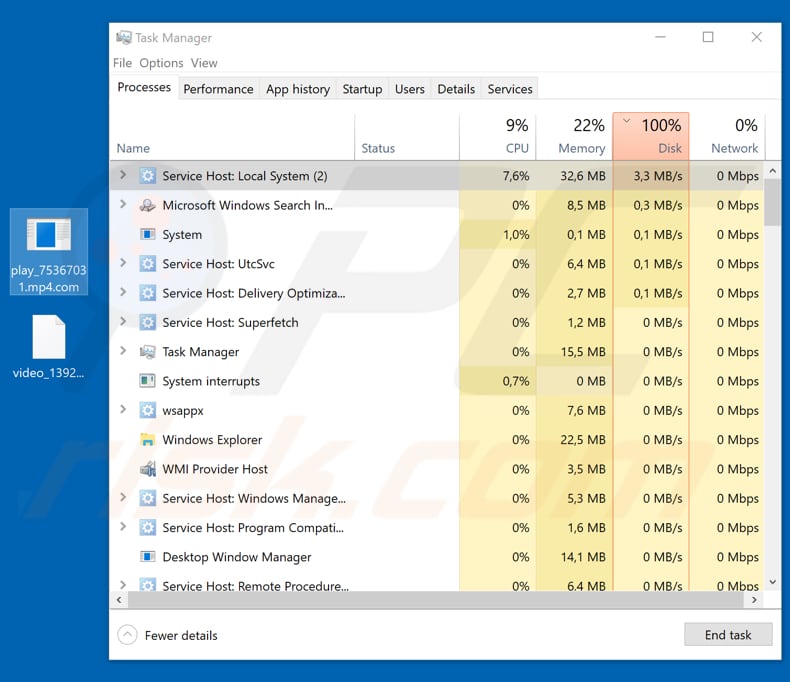
Suppression automatique instantanée des logiciels malveillants:La suppression manuelle des menaces peut être un processus long et compliqué qui nécessite des compétences informatiques avancées. Malwarebytes est un outil professionnel de suppression automatique des malwares qui est recommandé pour se débarrasser des malwares. Téléchargez-le en cliquant sur le bouton ci-dessous:
▼ DOWNLOAD MalwarebytesBy downloading any software listed on this website you agree to our Privacy Policy and Terms of Use. Pour utiliser le produit complet, vous devez acheter une licence pour Malwarebytes. Essai gratuit de 14 jours disponible.
Menu rapide:
- Qu’est-ce que le « Facebook Messenger virus »?
- STEP 1. Suppression manuelle du logiciel malveillant FormBook.
- ETAPE 2. Vérifiez si votre ordinateur est propre.
Comment supprimer un malware manuellement ?
La suppression manuelle d’un malware est une tâche compliquée – généralement, il est préférable de laisser les programmes antivirus ou anti-malware le faire automatiquement. Pour supprimer ce malware, nous vous recommandons d’utiliser Malwarebytes pour Windows. Si vous souhaitez supprimer un malware manuellement, la première étape consiste à identifier le nom du malware que vous essayez de supprimer. Voici un exemple de programme suspect exécuté sur l’ordinateur d’un utilisateur:

Si vous avez vérifié la liste des programmes en cours d’exécution sur votre ordinateur, par exemple en utilisant le gestionnaire des tâches, et que vous avez identifié un programme qui semble suspect, vous devriez continuer avec ces étapes:
 Télécharger un programme appelé Autoruns. Ce programme montre les applications à démarrage automatique, le Registre et les emplacements du système de fichiers :
Télécharger un programme appelé Autoruns. Ce programme montre les applications à démarrage automatique, le Registre et les emplacements du système de fichiers :

 Redémarrez votre ordinateur en mode sans échec :
Redémarrez votre ordinateur en mode sans échec :
Utilisateurs de Windows XP et Windows 7 : Démarrez votre ordinateur en mode sans échec. Cliquez sur Démarrer, cliquez sur Arrêter, cliquez sur Redémarrer, cliquez sur OK. Pendant le processus de démarrage de votre ordinateur, appuyez plusieurs fois sur la touche F8 de votre clavier jusqu’à ce que vous voyiez le menu des options avancées de Windows, puis sélectionnez Mode sans échec avec mise en réseau dans la liste.

Vidéo montrant comment démarrer Windows 7 en « Mode sans échec avec mise en réseau »:
Les utilisateurs de Windows 8 : Démarrer Windows 8 en mode sans échec avec mise en réseau – Allez sur l’écran de démarrage de Windows 8, tapez Avancé, dans les résultats de la recherche, sélectionnez Paramètres. Cliquez sur Options de démarrage avancées, dans la fenêtre ouverte « Paramètres généraux du PC », sélectionnez Démarrage avancé. Cliquez sur le bouton « Redémarrer maintenant ». Votre ordinateur va redémarrer dans le menu « Options avancées de démarrage ». Cliquez sur le bouton « Dépannage », puis sur le bouton « Options avancées ». Dans l’écran des options avancées, cliquez sur « Paramètres de démarrage ». Cliquez sur le bouton « Redémarrer ». Votre PC redémarre dans l’écran des paramètres de démarrage. Appuyez sur F5 pour démarrer en mode sans échec avec mise en réseau.

Vidéo montrant comment démarrer Windows 8 en « mode sans échec avec mise en réseau »:
Utilisateurs de Windows 10 : Cliquez sur le logo Windows et sélectionnez l’icône d’alimentation. Dans le menu ouvert, cliquez sur « Redémarrer » tout en maintenant la touche « Shift » de votre clavier. Dans la fenêtre « choisir une option », cliquez sur « Dépannage », puis sélectionnez « Options avancées ». Dans le menu des options avancées, sélectionnez « Startup Settings » et cliquez sur le bouton « Restart ». Dans la fenêtre suivante, vous devez cliquer sur la touche « F5 » de votre clavier. Cela redémarrera votre système d’exploitation en mode sécurisé avec mise en réseau.

Vidéo montrant comment démarrer Windows 10 en « mode sécurisé avec mise en réseau »:
 Extractez l’archive téléchargée et exécutez le fichier Autoruns.exe.
Extractez l’archive téléchargée et exécutez le fichier Autoruns.exe.

 Dans l’application Autoruns, cliquez sur « Options » en haut et décochez les options « Masquer les emplacements vides » et « Masquer les entrées Windows ». Après cette procédure, cliquez sur l’icône « Rafraîchir ».
Dans l’application Autoruns, cliquez sur « Options » en haut et décochez les options « Masquer les emplacements vides » et « Masquer les entrées Windows ». Après cette procédure, cliquez sur l’icône « Rafraîchir ».

 Vérifiez la liste fournie par l’application Autoruns et localisez le fichier malveillant que vous voulez éliminer.
Vérifiez la liste fournie par l’application Autoruns et localisez le fichier malveillant que vous voulez éliminer.
Vous devez noter son chemin et son nom complets. Notez que certains logiciels malveillants cachent des noms de processus sous des noms de processus Windows légitimes. À ce stade, il est très important d’éviter de supprimer les fichiers système. Après avoir localisé le programme suspect que vous souhaitez supprimer, cliquez avec le bouton droit de votre souris sur son nom et choisissez « Supprimer ».

Après avoir supprimé le logiciel malveillant par le biais de l’application Autoruns (cela garantit que le logiciel malveillant ne s’exécutera pas automatiquement au prochain démarrage du système), vous devriez rechercher le nom du logiciel malveillant sur votre ordinateur. Assurez-vous d’activer les fichiers et dossiers cachés avant de poursuivre. Si vous trouvez le nom du fichier du malware, assurez-vous de le supprimer.

Redémarrez votre ordinateur en mode normal. En suivant ces étapes, vous devriez supprimer tout logiciel malveillant de votre ordinateur. Notez que la suppression manuelle des menaces nécessite des compétences informatiques avancées. Si vous ne disposez pas de ces compétences, laissez la suppression des logiciels malveillants aux programmes antivirus et anti-malware. Ces étapes peuvent ne pas fonctionner avec des infections malveillantes avancées. Comme toujours, il est préférable de prévenir l’infection que d’essayer de supprimer les logiciels malveillants par la suite. Pour assurer la sécurité de votre ordinateur, installez les dernières mises à jour du système d’exploitation et utilisez un logiciel antivirus.
Pour être sûr que votre ordinateur est exempt d’infections par des logiciels malveillants, nous vous recommandons de l’analyser avec Malwarebytes pour Windows.